0
Pengaturan Tulisan Older Post dan Newer Post
 Artikel kali ini memang bukan barang baru lagi,memang sudah banyak blogger-blogger disana yang memposting tentang ’mengganti atau menghilangkan tulisan older post dan newer post’ atau jika dalam blogspot indonesia,tulisan ’posting lama dan posting baru’.
Artikel kali ini memang bukan barang baru lagi,memang sudah banyak blogger-blogger disana yang memposting tentang ’mengganti atau menghilangkan tulisan older post dan newer post’ atau jika dalam blogspot indonesia,tulisan ’posting lama dan posting baru’.Tapi di Pelajaran Blog akan menjabarkannya lebih rinci.
Menghapus Tulisan Posting Lama dan Posting Baru
Bagi anda yang risih atau kurang begitu menyukai tulisan older dan newer post tersebut,anda bisa menghapus/menghilangkannya.Anda bisa ikuti langkah berikut:
Menghilangkan Tulisan Posting Lama/Older Post
Pergi ke Dashboard,lalu pilih Tata Letak kemudian pilih Edit HTML,selanjutnya contreng tulisan Expand Widget Templates,lalu cari kode di bawah ini:
Agar lebih mudah mencarinya,tekan Ctrl+F pada keyboard anda,lalu ketikkan kode tersebut.Jika sudah ketemu,hapus kode tersebut,lalu Simpan Template.
Menghilangkan Tulisan Posting Baru/Newer Post
Pergi ke Dashboard,lalu pilih Tata Letak kemudian pilih Edit HTML,selanjutnya contreng tulisan Expand Widget Templates,lalu cari kode di bawah ini:
Jika sudah ketemu,hapus kode tersebut,lalu Simpan Template.
Mengganti Tulisan Posting Lama Posting Baru
Jika anda hanya ingin merubahnya saja,misal tulisan Posting Lama/Older Post diganti menjadi tulisan Artikel terdahulu,artikel sebelumnya,dll,anda bisa ikuti langkah berikut:
Mengganti Tulisan Posting Baru/Newer Post
Pergi ke Dashboard,lalu pilih Tata Letak kemudian pilih Edit HTML,selanjutnya contreng tulisan Expand Widget Templates,lalu cari kode di bawah ini:
Jika sudah ketemu,hapus kode tersebut,lalu ganti tulisan sesuai keinginan anda,lalu Simpan Template.
Mengganti Tulisan Posting Lama/Older Post
Pergi ke Dashboard,lalu pilih Tata Letak kemudian pilih Edit HTML,selanjutnya contreng tulisan Expand Widget Templates,lalu cari kode di bawah ini:
Jika sudah ketemu,hapus kode tersebut,lalu ganti tulisan sesuai keinginan anda,lalu Simpan Template.
Mengganti Tulisan Posting Lama Posting Baru/Older Post,Newer Post dengan Image/Gambar
Jika anda tidak ingin menghapusnya ataupun mengganti tulisanya,anda bisa menggantinya dengan sebuah gambar.
Hasilnya seperti gambar di bawah ini:

Jika anda berminat,ikuti langkah berikut:
Sebelumnya,siapkan url gambar yang akan di tampilkan,disini saya ambil contoh dari Pelajaran Blog sendiri.
Misal:untuk Older Post/Posting Lama saya akan menggunakan gambar seperti di bawah ini:

Dimana url alamat gambar tersebut adalah:
http://3.bp.blogspot.com/_n7xseT2-HDU/SaPTr4ueIZI/AAAAAAAAALs/lUpIGO5TQpg/s200/next.pngUntuk Newer Post/Posting Baru saya akan menggunakan gambar seperti di bawah ini:

Dimana url alamat gambar tersebut adalah:
http://1.bp.blogspot.com/_n7xseT2-HDU/SaPTxYnm-QI/AAAAAAAAAL0/2jPoRDndZSk/s200/prev.png.Nah selanjutnya ikuti langkah berikut:
Mengganti Tulisan Posting Lama/Older Post dengan Image/Gambar
Pergi ke Dashboard,lalu pilih Tata Letak kemudian pilih Edit HTML,selanjutnya contreng tulisan Expand Widget Templates,lalu cari kode di bawah ini:
Jika sudah ketemu,hapus kode tersebut,lalu ganti kode tersebut dengan kode dibawah ini:

Lalu Simpan Template.
Mengganti Tulisan Posting Baru/Newer Post dengan Image/Gambar
Pergi ke Dashboard,lalu pilih Tata Letak kemudian pilih Edit HTML,selanjutnya contreng tulisan Expand Widget Templates,lalu cari kode di bawah ini:
Jika sudah ketemu,hapus kode tersebut,lalu ganti kode tersebut dengan kode dibawah ini:


Lalu Simpan Template.
Pengaturan pada Home/Halaman Muka
Jika anda ingin mengganti atau merubah tulisan Home/Halaman Muka,ikuti langkah berikut:
Pergi ke Dashboard,lalu pilih Tata Letak kemudian pilih Edit HTML,selanjutnya contreng tulisan Expand Widget Templates,lalu cari kode di bawah ini:
Perhatikan kode
Misal;saya akan menggantinya bukan dengan mengganti tulisan melainkan dengan gambar sbb:

Dimana URL gambar diatas adalah:
http://3.bp.blogspot.com/_n7xseT2-HDU/SaPU_Bl5X7I/AAAAAAAAAL8/aRDZo_QBlDs/s200/home.gifebagaimana yang saya pakai pada blog ini.
Selanjutnya saya akan merubah kode diatas sehingga akan menjadi seperi ini:

Lalu Simpan Template,Selesai.